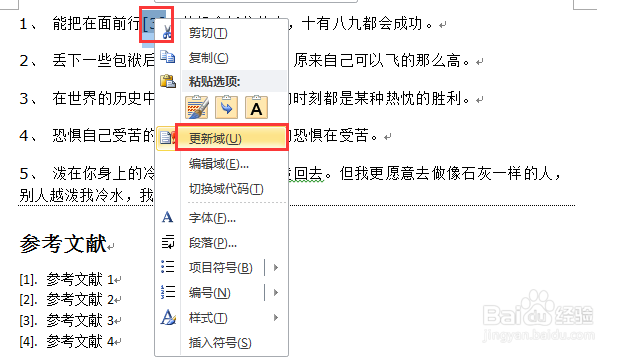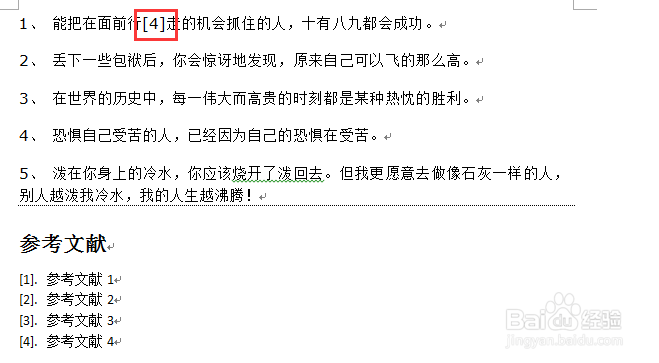1、首先,打开word文档,我们需要给参考文献进行编号。

2、然后,选中所有的参考文献,依次点击【编号】>>>【定义新编号格式】。

3、然后在打开的定义新编号格式页面中,填写编号格式,编号格式我们写成[1.],然后点击【确定】按钮,参考文献会自动进行编号。


4、然后我们把光标放在需要插入参考文献的地方,一次点击【引用】>>>【交叉引用】。

5、然后引用类型选择为【编号项】,引用内容选择【段落编号】,勾选上插入为超链接,选中需要引用的参考文献,点击【插入】按钮。

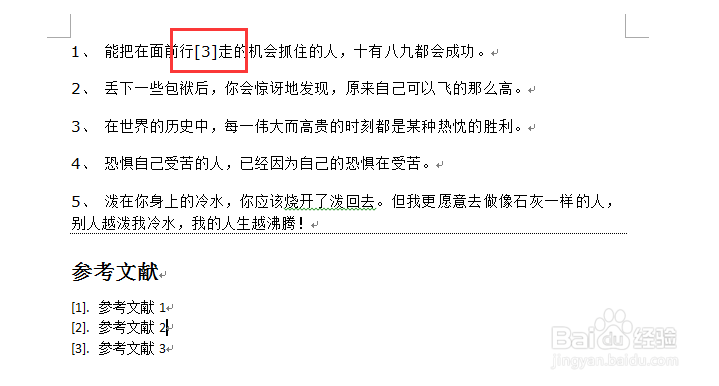
6、如果参考文献发生变化,选中参考文献,点击右键,然后选择【更新域】,引用的参考文献就会自动更新。